翻譯語言並獲得Kutools for Excel的免費許可證
Excel的Kutools
提升 Excel 300+
強大的功能
如果要自定義語言 Excel的Kutools 通過將軟件從英語翻譯成您自己的語言,請從以下位置下載並安裝最新版本: 這裡 第一。
如果您想通過幫助我們將軟件翻譯成您自己的語言來獲得我們軟件的免費許可證,請繼續按照我們的要求幫助我們翻譯軟件。 一旦我們確保您的翻譯質量,即授予許可證。
 在哪裡可以找到要翻譯的語言文件?
在哪裡可以找到要翻譯的語言文件?
您可以找到要翻譯的語言文件,如下所示:
1.打開您的Excel應用程序,單擊 企業 > 尋求幫助 > 語言 > 幫助翻譯 如以下屏幕截圖所示。 請點擊 文件位置 按鈕訪問語言文件夾。

2.在語言文件夾中 C:\ Users \ Public \ Documents \ Kutools for Excel \ Languages, 將列出所有可用的和已翻譯的語言文件。
- 如果未列出您的語言文件夾,則可以通過複製英語文件夾並將其粘貼到同一文件夾中來幫助我們進行翻譯,然後將復制的英語文件夾重命名為您的語言。 例如,將其翻譯為西班牙語,請將其重命名為 西班牙語[E西班牙語]。 之後,您將在語言列表中看到您的語言,如下所示:
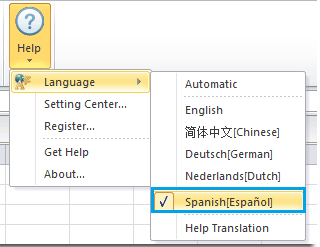
- 如果您的語言文件夾已列出,則表示您的語言已部分翻譯,需要更新。 請幫助我們翻譯和更新您的語言文件夾中未翻譯的語言項目。
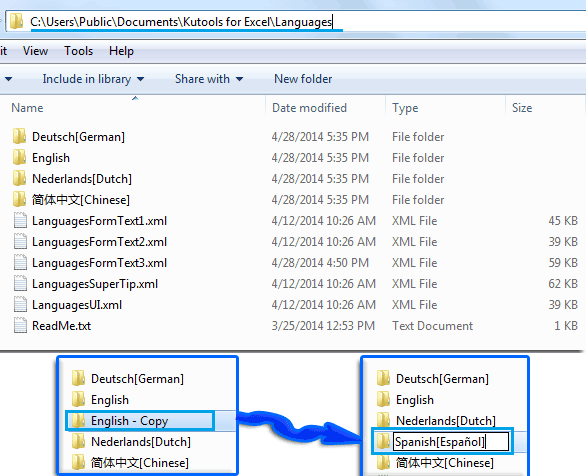
 如何翻譯和編輯語言文件?
如何翻譯和編輯語言文件?
語言文件夾中有5個語言文件。 您可以翻譯和編輯所有這些文件。 尖端:保存xml文件後,您將立即在Excel中看到更改。

在哪裡可以找到Kutoos for Excel中每種語言文件的語言項?
的語言項目 語言UI.xml 可以翻譯或更新:
的結構 語言UI.xml:

“ “和”
“和” 可以翻譯或更新。它們是可在Kutools for Excel的多個功能或命令中使用的通用語言源。
可以翻譯或更新。它們是可在Kutools for Excel的多個功能或命令中使用的通用語言源。
請不要翻譯或更新“ “和”
“和” ".
".
“ “和”
“和” 請參考Kutools for Excel中的語言,如以下屏幕截圖所示。
請參考Kutools for Excel中的語言,如以下屏幕截圖所示。
<標籤id =“Rib_grpView”值=“瀏覽“/>
<標籤id =“Rib_grpRangesAndCells”值=“範圍和單元格“/>

您可以在“ “和”
“和” 如下面的屏幕快照所示,在Kutools for Excel中。例如,如果您翻譯了 <標籤id =“Rib_mnuBackupFile”值=“搶購“ /> 轉換成您自己的語言後,您將立即在Excel中看到更改。
如下面的屏幕快照所示,在Kutools for Excel中。例如,如果您翻譯了 <標籤id =“Rib_mnuBackupFile”值=“搶購“ /> 轉換成您自己的語言後,您將立即在Excel中看到更改。
<標籤id =“Rib_mnuBackupFile”值=“搶購“ />
<標籤id =“Rib_tgbExcelExplorerI”值=“導航“/>

“ 請參考Kutools for Excel中的語言,如以下屏幕截圖所示。您可以通過這種方式找到該部分的其他語言項目,將鼠標移至功能區上的功能名稱並停留一段時間以彈出-SupperTip信息,該功能的整個功能名稱也將顯示在其中。
請參考Kutools for Excel中的語言,如以下屏幕截圖所示。您可以通過這種方式找到該部分的其他語言項目,將鼠標移至功能區上的功能名稱並停留一段時間以彈出-SupperTip信息,該功能的整個功能名稱也將顯示在其中。
<標籤id =“Sct_mnuKTERuler”值=“閱讀版式視圖“/>
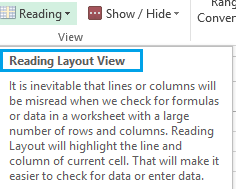
語言文件另存為xml文件。 您可以從以下位置下載並安裝免費的xml編輯器(PSPad) 這裡。 安裝PSPad編輯器後,您可以翻譯和編輯語言文件。
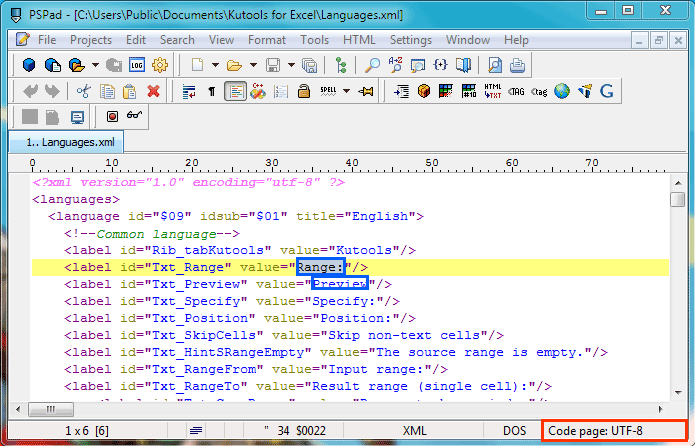
1.僅內容 值=”我是可編輯的。“ 可以編輯。
2.您可以交互地翻譯和編輯語言文件,請保存該語言文件,它將立即在Excel中生效。
3.請不要更改語言文件的編碼。 語言文件的編碼應始終為UTF-8。
將您的翻譯發送至 ,一旦我們確保您的翻譯質量,就會授予許可。